Win10系统鼠标右键菜单没有以管理员身份运行的解决方法教程[多图]
教程之家
操作系统
有用户反映在Win10系统上,鼠标右键时菜单中没有以管理员身份运行这个选项,这是怎么回事呢?鼠标右键菜单没有以管理员身份运行选项该如何解决?下面给大家介绍在鼠标右键菜单中添加以管理员身份运行的方法。
解决方法:
1、在桌面右击此电脑也就是我的电脑,选择“管理”;

2、展开至计算机管理 → 系统工具 → 本地用户和组 → 用户,在右侧找到并打开Administrator;
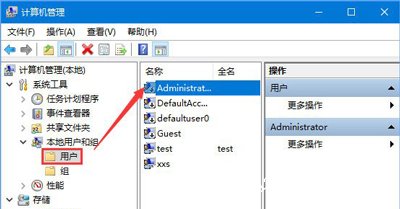
3、在Administrator属性界面中,取消勾选“帐户已禁用”,点击确定即可;
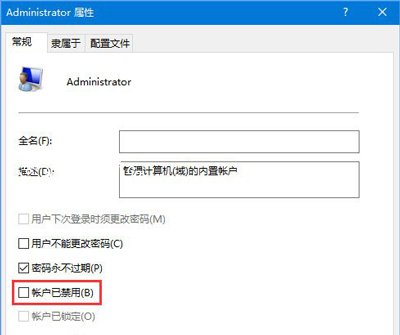
4、完成设置后,之后在Administrator帐户中,所有的程序都将以管理员的身份进行。
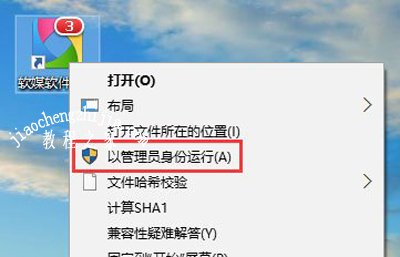
电脑右键菜单相关问题推荐:
Win7系统电脑删除右键菜单AMD Catalyst Control Center的解决方法
Win7系统鼠标右键菜单没有删除选项的解决方法
Win7系统电脑右键菜单公文包选项的删除方法
![笔记本安装win7系统步骤[多图]](https://img.jiaochengzhijia.com/uploadfile/2023/0330/20230330024507811.png@crop@160x90.png)
![如何给电脑重装系统win7[多图]](https://img.jiaochengzhijia.com/uploadfile/2023/0329/20230329223506146.png@crop@160x90.png)

![u盘安装win7系统教程图解[多图]](https://img.jiaochengzhijia.com/uploadfile/2023/0322/20230322061558376.png@crop@160x90.png)
![win7在线重装系统教程[多图]](https://img.jiaochengzhijia.com/uploadfile/2023/0322/20230322010628891.png@crop@160x90.png)

![win10系统玩侠盗猎车手总是闪退的解决方法[多图]](https://img.jiaochengzhijia.com/uploads/allimg/200523/20420360S-0-lp.jpg@crop@240x180.jpg)
![win7怎么重装系统图文教程[多图]](https://img.jiaochengzhijia.com/uploadfile/2023/0305/20230305072532604.png@crop@240x180.png)
![win11 tpm2.0怎么开启 win11 tpm2.0开启的方法介绍[多图]](https://img.jiaochengzhijia.com/uploadfile/2021/0703/20210703224941749.jpg@crop@240x180.jpg)